Praktický průvodce: Usnadněte si Huawei Mobile Wifi
Každý chce mít nejnovější gadgety s nejlepší a pokročilou technologií. Jedním z takových zařízení je zařízení Pocket Wifi navržené společností Huawei Technologies, které vám poskytuje rychlejší připojení k zařízením podporujícím Wifi.
Pokud již vlastníte Wifi zařízení, tento nový vývoj Huawei Pocket Wifi je nejlepší a o krok dále než ostatní současná Wifi zařízení. Budete mít rychlejší přístup k internetu, vaše připojení k vašim zařízením bude vylepšeno a ovládání bude mnohem jednodušší a pohodlnější. A toto zařízení můžete nosit velmi pohodlně, protože se snadno vejde do kapsy.
Zde vám představím 3 nejlepší zařízení Huawei Pocket, která jsou v současné době na trhu k dispozici. Poskytnu vám také pokyny k nastavení vašeho Huawei Mobile Wifi, jak můžete změnit výchozí uživatelské jméno a heslo zařízení a jak můžete zařízení Wifi nastavit jako hotspot.
Část 1: 3 nejlepší modely Huawei Pocket Wifi
I. Huawei Prime
Pokud uvažujete o zakoupení „Huawei Prime Pocket Wifi“, gratulujeme! Udělali jste velmi chytrou volbu. V současné době je to nejtenčí mobilní Wifi na světě na trhu. S tímto zařízením bude vaše dostupnost k internetu mnohem rychlejší než u jakéhokoli jiného Wifi zařízení.

Funkce:
1. Číslo modelu Huawei Prime je E5878.
2. Poskytne vám baterii s kapacitou 1900mAh. Tato kapacita vám zajistí maximální pracovní dobu 8 hodin a pohotovostní dobu 380 hodin.
3. Zařízení je dodáváno s displejem 0.96” OLED.
4. Jelikož se jedná o nejtenčí Wifi zařízení na světě, zařízení a baterie dohromady váží méně než 70 g.
Klady:
1. Ve srovnání s jinými kapesními Wifi zařízeními vám poskytne vyšší přístupovou rychlost 150 Mbps.
2. Pro další konektivitu můžete k Huawei Prime připojit až 11 současných zařízení různých lidí.
3. Můžete také ušetřit energii, protože Huawei Prime vám poskytne dalších 40 % energie. To zase zvýší výkon vašeho zařízení.
Nevýhody:
1. Největší nevýhodou, které budete čelit, by byla výdrž baterie. Maximální limit fungování XNUMX hodin je ve srovnání s jinými zařízeními Huawei Mobile Wifi mnohem nižší.
2. Na Huawei Prime také nenajdete slot pro vložení microSD karty.
II. Huawei E5730:
Pokud často cestujete na jednání nebo služební cesty a požadujete pokaždé přístup k internetu, pak je Huawei E5370 považován za vašeho ideálního partnera na cesty.

Funkce:
1. Huawei E5730 vám poskytne baterii s kapacitou 5200mAh. To umožní provoz po dobu maximálně 16 hodin a poskytne vám pohotovostní dobu delší než 500 hodin.
2. Celková hmotnost zařízení včetně baterie bude přibližně 170g.
3. Pokud plánujete nákup tohoto zařízení, pak vám toto zařízení poskytne rychlejší a lepší rychlost stahování, která bude dosahovat až 42 Mbps.
Klady:
1. Huawei E5730 vám umožní připojit se k 10 různým zařízením současně.
2. Větší pohotovostní režim a délka pracovní doby zlepšuje váš přístup k internetu.
3. Pokud jste osoba cestující na služební cestu, pak je to nejlepší a nejflexibilnější zařízení pro podporu WAN i LAN.
4. Toto zařízení vám také poskytne slot pro vložení karty microSD.
Nevýhody:
1. Huawei E5730 vám na zařízení neposkytne displej.
2. Toto konkrétní zařízení se pro vás ukáže jako mnohem dražší ve srovnání s jinými modely Huawei Pocket Wifi.
3. I když vám toto Wifi zařízení poskytuje rychlost stahování dosahující až 42 Mbps, je to mnohem menší než nový model Huawei Prime.
III. Huawei E5770:
Huawei E5570 je dnes považován za nejvýkonnější mobilní Wifi na světě.

Funkce:
1. Zařízení váží přibližně 200 g.
2. Pro toto zařízení budete mít baterii poskytující kapacitu 5200mAh. Poskytne vám maximální limit pracovní doby na 20 hodin v kuse a dobu pohotovosti přes 500 hodin.
3. Huawei E5770 vám umožní připojit se k 10 zařízením současně s Wifi zařízením.
4. Poskytne vám také displej 0.96” OLED.
Klady:
1. Největší výhodou tohoto zařízení je, že vám poskytne rychlost stahování 150 Mbps, která je vyšší než u jiných Wifi zařízení.
2. Poskytne vám dokonce slot na microSD kartu až do 32G, který je větší než u jiných zařízení.
3. Toto zařízení vám poskytne větší úložiště. Sdílení souborů, fotografií, aplikací bude tedy rychlejší a jednodušší z jednoho zařízení na druhé.
Nevýhody:
1. Zjistíte, že toto zařízení je dražší než ostatní mobilní kapesní Wifi zařízení.
2. Operační systém podporující toto zařízení dosud nebyl oznámen. Takže bez znalosti by v tuto chvíli nákup tohoto zařízení byl riskantní.
Část 2: Nastavení Huawei Pocket Wifi
První krok:-
1. Nejprve byste měli vložit SIM kartu do zařízení Huawei Mobile Wifi. Jakmile to uděláte, zapněte zařízení.
2. Zjistíte, že vaše zařízení bylo připojeno k Huawei Pocket Wifi.
3. Dále byste si měli všimnout vnitřní části zadního krytu zařízení. Najdete SSID a klíč Wifi a poznamenejte si je.

Druhý krok: –
Dále byste měli otevřít svůj webový prohlížeč a otevřít stránku správy webu: „192.168.1.1“.
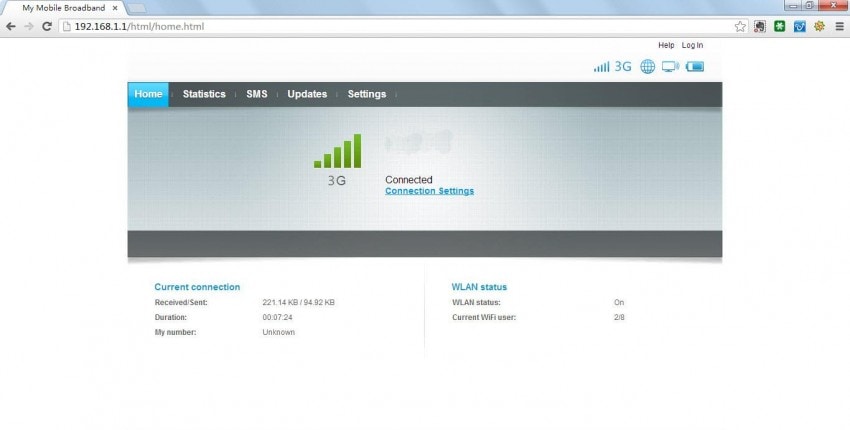
Třetí krok: –
Jakmile se na vaší obrazovce objeví přihlašovací okno, měli byste se přihlásit pomocí výchozího uživatelského jména „admin“ a výchozího hesla „admin“.
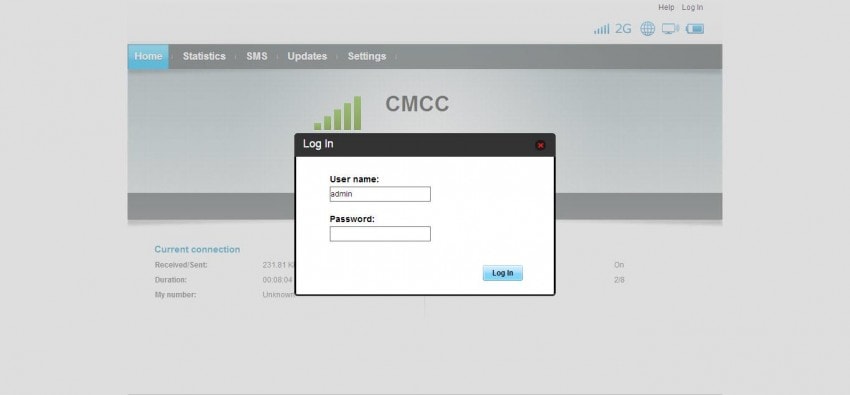
Čtvrtý krok: –
Po dokončení přihlašovací procedury v části „nastavení“ najdete možnost „Rychlé nastavení“, klikněte na ni.
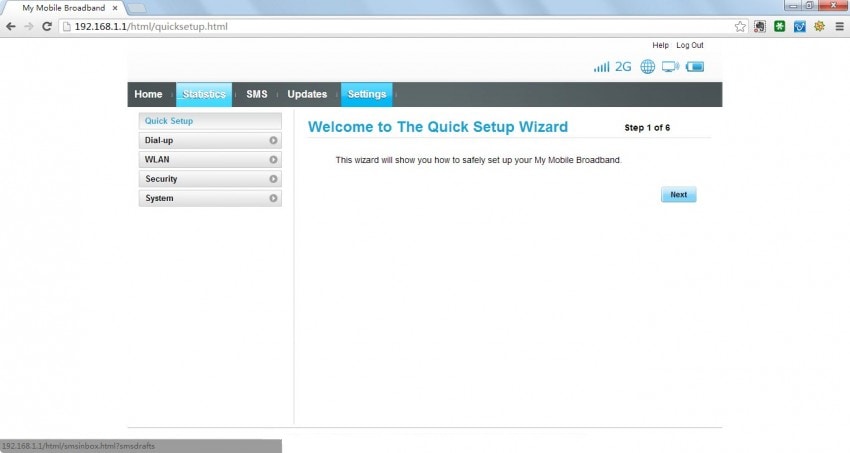
Pátý krok: –
1. Jakmile se toto okno otevře, budete muset nastavit „Název profilu“ podle vašich preferencí.
2. Dále budete muset zadat APN poskytovatele SIM karty.
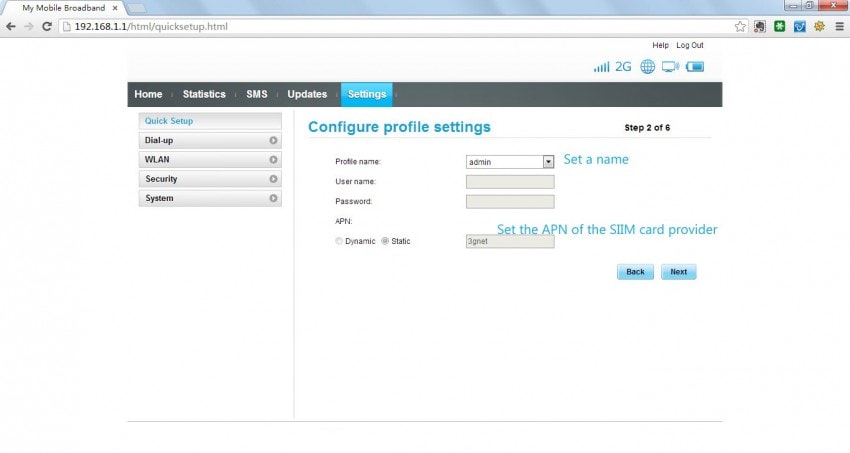
Šestý krok: –
1. Po dokončení zadávání APN klikněte na možnost „Další krok“. Otevře se okno s názvem „Konfigurovat nastavení telefonického připojení“.
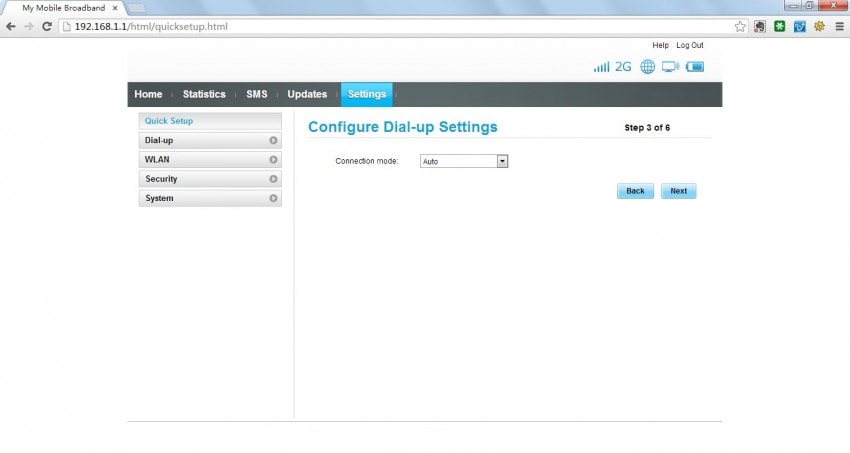
2. Zde musíte vybrat typ režimu připojení. Jakmile budete hotovi, klikněte na „Další“.
Sedmý krok: –
1. V dalším okně se otevře stránka „Konfigurovat nastavení WLAN“.
2. Zde budete muset uvést „Název SSID“, který jste si poznamenali dříve, a také „Vysílání SSID“.
3. Po zadání a potvrzení klikněte na „Další“.
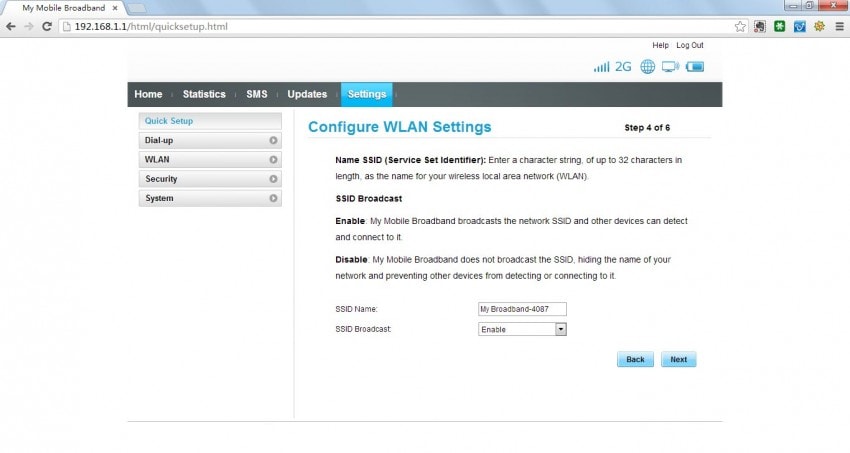
Osmý krok: –
V dalším kroku budete muset zadat nebo vybrat tři věci, a to „ověření 802.11“, typ „režimu šifrování“ a „předsdílený klíč WPA“.
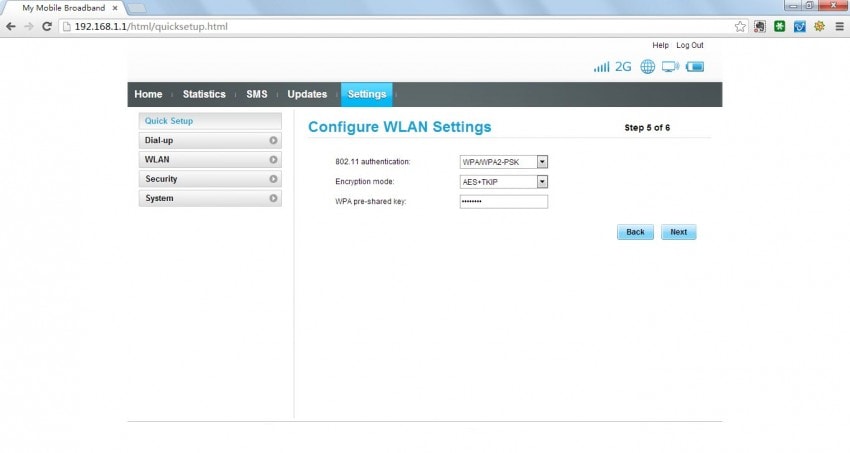
Devátý krok: –
Okno dalšího kroku vám poskytne „Shrnutí konfigurace“ všech informací, které jste dosud zadali. Pokud je vše přesné a vámi potvrzené, klikněte na Dokončit.
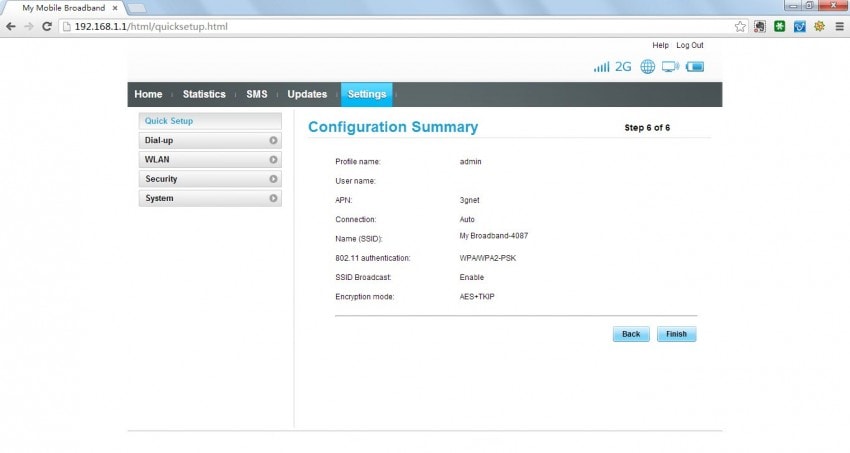
Část 3: Jak změnit heslo Huawei Wifi
Změna uživatelského jména a hesla vašeho Huawei Mobile Wifi je snadná, pokud budete postupovat podle všech kroků, které jsou uvedeny níže. Poskytl jsem také jeden snímek obrazovky se všemi kroky. Snímek obrazovky zvýrazní všechny kroky, jmenovitě 1 až 6, takže to pro vás bude pohodlné.
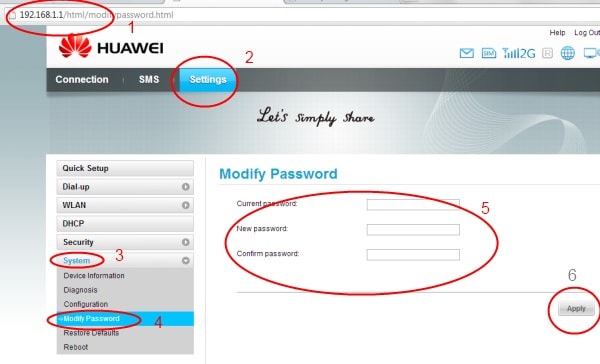
1. Nejprve budete muset admina, aby se zobrazila obrazovka na adrese http://192.168.1.1/.
2. Poté, co se otevře okno Huawei, budete muset kliknout na kartu „Nastavení“.
3. Zjistíte, že to otevírá možnost s názvem „Systém“ na levé liště nabídek. Měli byste na něj kliknout, čímž se rozbalí rozbalovací nabídka.
4. V dolní části si všimnete možnosti „Upravit heslo“, klikněte na ni.
5. Tím se otevře okno „Upravit heslo“. Zde budete muset uvést své „aktuální heslo, nové heslo a ještě jednou je potvrdit.
6. Po potvrzení všech uvedených údajů klikněte na „Použít“. Tím se změní vaše uživatelské jméno a heslo.
Část 4: Nastavení Huawei Pocket Wifi jako Hotspot
Krok 1:

1. Nejprve musíte připojit své zařízení Wifi buď k notebooku nebo počítači. Můžete to udělat pomocí USB kabelu nebo pomocí Wifi připojení.
2. Po dokončení byste měli otevřít webový prohlížeč a do adresního řádku zadat „192.168.1.1“ a stisknout Enter.
Krok 2:

. Otevře se nové okno a budete muset kliknout na kartu „Nastavení“.
2. Otevře se nové okno s dotazem na vaše „uživatelské jméno“ a „heslo“ vašeho Wifi zařízení.
3. Po zadání požadovaného „uživatelského jména“ a „hesla“ klikněte na „Přihlásit se“.
Krok 3:
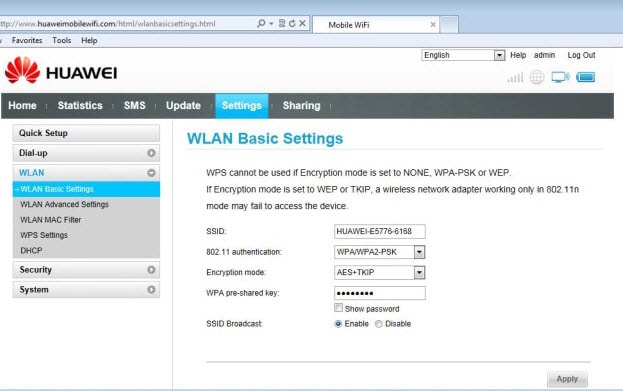
1. V dalším kroku budete muset kliknout na „WLAN“ a tím se otevře rozbalovací nabídka.
2. Měli byste vybrat a kliknout na možnost „Základní nastavení WLAN“.
3. Zde se zobrazí lišta „SSID“ a zde budete muset zadat požadované jméno.
4. Dále byste měli najít možnost „WPA pre-shared key“. Klikněte a zadejte tam příslušné heslo.
5. Poté, co vše potvrdíte, klikněte na „Použít“ a tím se Huawei Mobile Wifi nastaví jako Wifi Hotspot.
Pokud si dnes na trhu chcete pořídit kapesní Wifi zařízení pro připojení k internetu, vězte, že model Huawei Pocket Wifi je pro vás tím nejlepším dostupným zařízením.
Nejprve si ale budete muset vybrat vhodné Wifi zařízení patřící Huawei Technologies, které vyhovuje a vyhovuje vašim každodenním potřebám. A pak budete muset postupovat podle jednotlivých kroků pro nastavení zařízení Wifi. Jakmile je vše dokončeno, můžete si užívat surfování na internetu.
Toto byly kroky, které vám mohou usnadnit Huawei Mobile Wifi
poslední články